>
xRat Virus Fjerning
Skrevet av i Removal på tirsdag, 19 September, 2017
Hvordan Fjerne xRat Ransomware?
Lesere i det siste begynt å rapportere følgende melding vises når de starte datamaskinen:
Atenção todos seus arquivos foram criptografados.
Utilizando criptografia RSA de 2048 bits.
tornando impossÃvel en recuperação dos arquivos sem en chave
correta.
Caso tenha interesse em obter está chave, e recuperar seus
arquivos,
envie um e-post para corporacaoxRat@protonmail.com
Contendo ingen assunto sua chave privada
Chave Privada:
8nxs1yncowvwl52v8bay25q846761n0jilkod5px3y2enj
Når noen nevner ordet «PC-virus,» de fleste av oss tenke Trojanske hester. Og det er en god grunn for det. Disse parasittene er snikende, skadelige og dødelige. xRat Virus er en slik Trojan. Det faller inn i den ransomware kategori. Det er, faktisk, en ransomware med historie. xRat Ransomware er den nyeste versjonen av den beryktede Xorist Ransomware. Akkurat som sine forgjengere, denne parasitten er dødelig. Ved infiltrasjon, xRat endrer System’s innstillinger, spesielt Registeret. Det røtter inn i systemet ditt. Det ødelegger filer, endrer dine innstillinger, og skaper skjulte filer og mapper. Fra dette ståstedet, viruset er nesten ustoppelig. Det vil laste sammen med OS, og vil aldri stoppe. Når etablert, xRat skanner harddisken. Den er rettet mot bruker-genererte filer, for eksempel bilder, dokumenter, arkiver, databaser, etc. Viruset bruker en RSA-2048 krypteringsalgoritme for å låse alle mål filer. Fil kryptering av prosessen skjer i bakgrunnen. Det kan hende du oppdager at din PC er lavere enn vanlig, men ingenting slående. Viruset er programmert til å være smidige. Det won’t forråde sin dekke. Bare når kryptering prosessen er ferdig, vil viruset vise sin løsepenger notat. Som en klassisk ransomware, xRat erstatter sin victims’ bakgrunn whit en løsepenge for notatet. Det sier at du må kontakte hackere via e-post. Vi anbefaler sterkt mot slike handlinger. Du har å gjøre med kriminelle. Må ikke komme i kontakt med dem. Disse menneskene vil double-cross du sikkert. Dessverre, det er ingen dekryptering verktøy for denne ransomware. xRat Ransomware er en upålitelige, farlig parasitt. Don’t være naive. Holde seg borte fra det, og hackere bak det. Vurdere forkaster dine filer. Rengjør maskinen med en kraftig anti-virus program og begynner å sikkerhetskopiere filene dine med jevne mellomrom. På denne måten vil du være forberedt hvis en ransomware slår til igjen!
Hvordan kunne jeg bli infisert med?
For å nå sine ofre, xRat Ransomware er avhengig av spam e-postvedlegg. Ja, selv i dag, den gode gamle spam e-post er den viktigste årsaken til virus-infeksjoner. Hackere er fantasifulle. Spam filtre kan ikke fange opp alle uønskede meldinger. Din forsiktig, men kan holde maskinen ren. Ikke åpne e-poster fra fremmede. Bekrefter avsenderen første. Du kan bare skriv inn den tvilsomme e-post adressen din i noen søkemotor. Hvis det ble brukt for lyssky virksomhet, kan noen ha klaget på nettet. Likevel, denne teknikken er ikke feilfri. Hvis du er en del av den første bølgen av spam meldinger, kan det være noe bevis ennå. Så, bør du dobbeltsjekke avsender. Skurkene har en tendens til å skrive på vegne av kjente selskaper. Hvis du mottar et slikt brev, kan du gå til company’s offisielle nettsiden kan Du finne sin autorisert e-postadresser det. Sammenlign dem med den du har mottatt en melding fra. Hvis de don’t match, slette pretender umiddelbart. Hvis du vil åpne en e-post som inneholder vedlegg, don’t laste dem ned, med mindre du er helt sikker på at de er trygge. Bare for å være på den sikre siden, kan du skanne nedlastede filer med en pålitelig anti-virus program.
Hvorfor er xRat farlig?
xRat Ransomware er en klassisk infeksjon. Det sniker seg inn på datamaskinen din ubemerket og ødeleggelse. Viruset låser din dyrebare filer og nekter deg tilgang til dem. Du kan se ikoner av bilder, videoer, musikk, men du kan ikke åpne eller bruke dem. De motbydelige parasitten krever penger for å gjenopprette filer. Det er likevel ikke garantere deg resultater. Hackere er ikke kjent for sin ære. De vil fortelle deg hva du ønsker å vite. Når du betaler, er det sannsynlig å ignorere deg. Eller enda verre, de kan kreve mer. Selv om de sender deg en dekryptering verktøyet, kan det ikke fungere. Eller det kan fungere bare delvis. Vi anbefaler mot å betale løsepenger. Slike handlinger vil bare renne din bank-konto. Du arbeider med farlige nettkriminelle. De nølte ikke med å invadere din PC. De vil ikke nøle med å ta pengene dine. Du kan ikke be om en tilbakebetaling. Din beste løpet av handlingen er fjerning av virus. Hvis du hopper over dette viktige trinnet, xRat vil fortsette å jobbe i bakgrunnen. Og dette betyr bare en ting ※ du kan ikke bruke din PC som normalt. Ransomware vil kryptere hver fil du oppretter. Husk at Trojanske hester ble opprinnelig brukt til å spionere på sine ofre. xRat Ransomware er en Trojan. En Ransomware Trojan men en Trojansk likevel. Det kan overvåke dine aktiviteter og catalog dine handlinger. Hvis du bruker PCEN infiserte å betale løsepenger, du gir viruset en sjanse til å spille inn din å betale detaljer. Kredittkort, bankkonto, brukernavn, passord, etc. Kan du forestille deg hva som kan skje hvis hackere oppdage at informasjon? Konsekvensene vil bli ødeleggende! Don’t risikoen det. Rengjøre datamaskinen ASAP!
xRat Fjerning Instruksjoner
STEP 1: Kill the Malicious Process
STEP 3: Locate Startup Location
STEP 4: Recover xRat Encrypted Files
TRINN 1: Stopp skadelig prosessen med Windows oppgavebehandling
- Åpne oppgavebehandling ved å trykke CTRL+SKIFT+ESC-tastene samtidig
- Finn prosessen med ransomware. Ha i bakhodet at dette er vanligvis et tilfeldig generert filen.
- Før du drepe prosessen, skriver du inn navnet på et tekst-dokument, for senere referanse.
- Finn alle mistenkelige prosesser forbundet med xRat kryptering Virus.
- Høyre klikk på prosessen
- Åpne Filplassering
- Avslutt Prosess
- Slette kataloger med mistenkelige filer.
- Ha i bakhodet at prosessen kan være gjemt og svært vanskelig å oppdage
TRINN 2: Avdekke Skjulte Filer
- Åpne noen mappe
- Klikk på «Organisere» – knappen
- Velg «Mappe-og søkealternativer»
- Velg «Vis» fanen
- Velg «Vis skjulte filer og mapper» alternativet
- Fjern merket for Skjul beskyttede operativsystemfiler»
- Klikk på «Apply» og «OK» – knappen
TRINN 3: Finn xRat kryptering Virus oppstart beliggenhet
- Når operativsystemet laster trykk samtidig Windows-Logoen Knappen og R – tasten.
- En dialogboks åpnes. Skriv Inn «Regedit»
- ADVARSEL! vær veldig forsiktig når du editing the Microsoft Windows Registry som dette kan gjøre systemet brutt.
Avhengig av hvilket OS (x86 eller x64) naviger til:
[HKEY_CURRENT_USERSoftwareMicrosoftWindowsCurrentVersionRun] eller
[HKEY_LOCAL_MACHINESOFTWAREMicrosoftWindowsCurrentVersionRun] eller
[HKEY_LOCAL_MACHINESOFTWAREWow6432NodeMicrosoftWindowsCurrentVersionRun]
- og slett vise Navn: [RANDOM]
- Åpne deretter utforske og navigere til:
Navigere til dine %appdata% – mappen og slette den kjørbare filen.
Du kan alternativt bruke msconfig windows program for å dobbeltsjekke utførelsen punktet av virus. Vær så snill, ha i bakhodet at navnene på din maskin kan være forskjellige som de kan genereres tilfeldig, that’s hvorfor du bør kjøre noen profesjonelle scanner for å identifisere skadelige filer.
TRINN 4: Hvordan du kan gjenopprette krypterte filer?
- Metode 1: Den første og beste metoden er å gjenopprette data fra en tidligere sikkerhetskopi, i tilfelle du har en.
- Metode 2: File Recovery Programvare ※ Vanligvis når ransomware krypterer en fil, blir den første som gjør en kopi av det, og krypterer kopiere, og deretter sletter den opprinnelige. På grunn av dette kan du prøve å bruke file recovery programvare for å gjenopprette noen av de opprinnelige filene.
- Metode 3: Shadow Volum Kopier ※ Som en siste utvei, kan du prøve å gjenopprette filer via Skygge Volum Kopier. Åpne Skygge Utforske en del av pakken, og velg den Harddisken som du ønsker å gjenopprette. Høyreklikk på en fil du ønsker å gjenopprette og klikk deretter Eksporter på det.

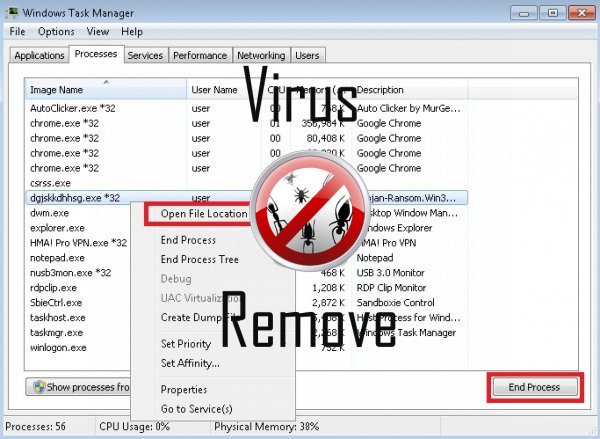

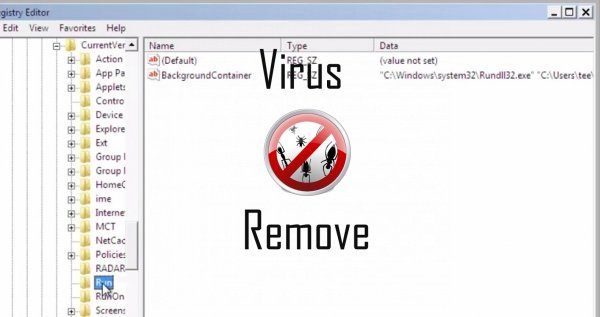
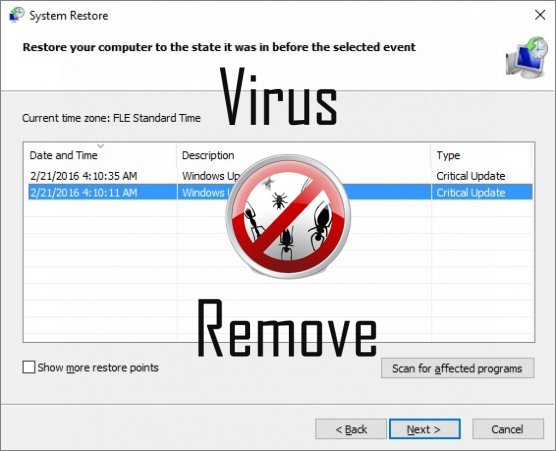

Advarsel, har flere anti-virusprogrammer oppdaget mulige malware i xRat.
| Antivirusprogramvare | Versjon | Gjenkjenning |
|---|---|---|
| Qihoo-360 | 1.0.0.1015 | Win32/Virus.RiskTool.825 |
| Malwarebytes | v2013.10.29.10 | PUP.Optional.MalSign.Generic |
| Malwarebytes | 1.75.0.1 | PUP.Optional.Wajam.A |
| Dr.Web | Adware.Searcher.2467 | |
| McAfee-GW-Edition | 2013 | Win32.Application.OptimizerPro.E |
| ESET-NOD32 | 8894 | Win32/Wajam.A |
| NANO AntiVirus | 0.26.0.55366 | Trojan.Win32.Searcher.bpjlwd |
| Baidu-International | 3.5.1.41473 | Trojan.Win32.Agent.peo |
| McAfee | 5.600.0.1067 | Win32.Application.OptimizerPro.E |
| Kingsoft AntiVirus | 2013.4.9.267 | Win32.Troj.Generic.a.(kcloud) |
| Tencent | 1.0.0.1 | Win32.Trojan.Bprotector.Wlfh |
xRat atferd
- Integreres nettleseren via nettleserutvidelse xRat
- Bremser internettforbindelse
- Installerer selv uten tillatelser
- Vanlige xRat atferd og noen andre tekst emplaining som informasjon knyttet til problemet
- Endrer brukerens hjemmeside
- Viser falske sikkerhetsvarsler Pop-ups og annonser.
xRat berørt Windows OS-versjoner
- Windows 10
- Windows 8
- Windows 7
- Windows Vista
- Windows XP
xRat geografi
Eliminere xRat fra Windows
Slett xRat fra Windows XP:
- Klikk på Start for å åpne menyen.
- Velg Kontrollpanel og gå til sammenlegge eller fjerne planer.

- Velge og fjerne det uønskede programmet.
Fjern xRat fra din Windows 7 og Vista:
- Åpne Start -menyen og velg Kontrollpanel.

- Flytte til Avinstaller et program
- Høyreklikk uønskede programmet og velg Avinstaller.
Slett xRat fra Windows 8 og 8.1:
- Høyreklikk på nederst til venstre og velg Kontrollpanel.

- Velg Avinstaller et program og Høyreklikk på uønskede app.
- Klikk Avinstaller .
Slett xRat fra din nettlesere
xRat Fjerning av Internet Explorer
- Klikk på Gear-ikonet og velg Alternativer for Internett.
- Gå til kategorien Avansert og klikk Tilbakestill.

- Når du sletter personlige innstillinger , og klikk Tilbakestill igjen.
- Klikk Lukk og velg OK.
- Gå tilbake til girikonet, velge Administrer tillegg → verktøylinjer og utvidelser, og slette uønskede utvidelser.

- Gå til Søkeleverandører og velg en ny standard søkemotor
Slette xRat fra Mozilla Firefox
- Angi "about:addons" i URL -feltet.

- Gå til utvidelser og slette mistenkelige leserutvidelser
- Klikk på menyen, klikker du spørsmålstegnet og åpne Firefox hjelp. Klikk på Oppdater Firefox-knappen og velg Oppdater Firefox å bekrefte.

Avslutte xRat fra Chrome
- Skriv inn "chrome://extensions" i URL -feltet og trykk Enter.

- Avslutte upålitelige kikker extensions
- Starte Google Chrome.

- Åpne Chrome-menyen, klikk Innstillinger → Vis avanserte innstillinger, Velg Tilbakestill leserinnstillinger og klikk Tilbakestill (valgfritt).